办公自动化教案
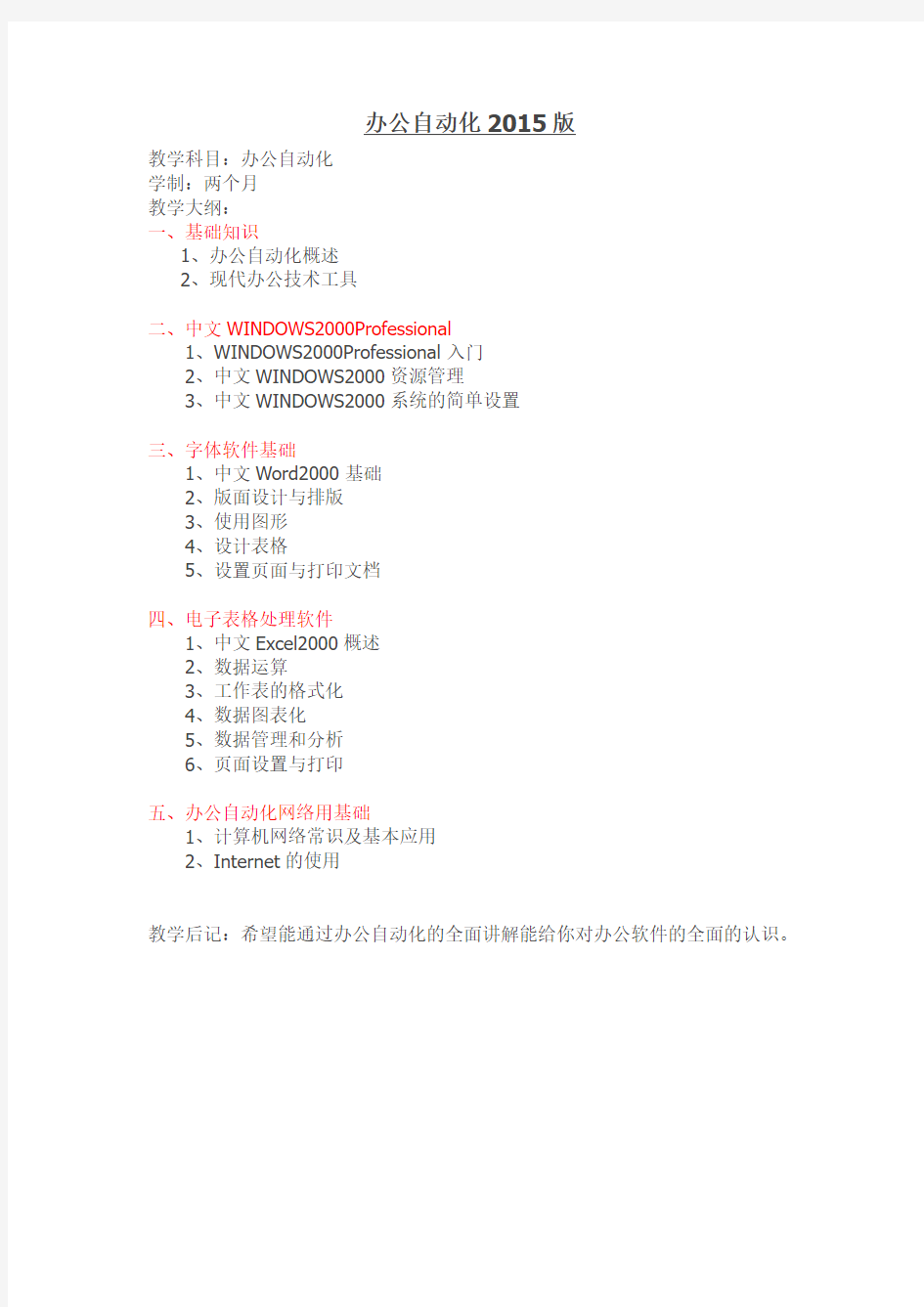
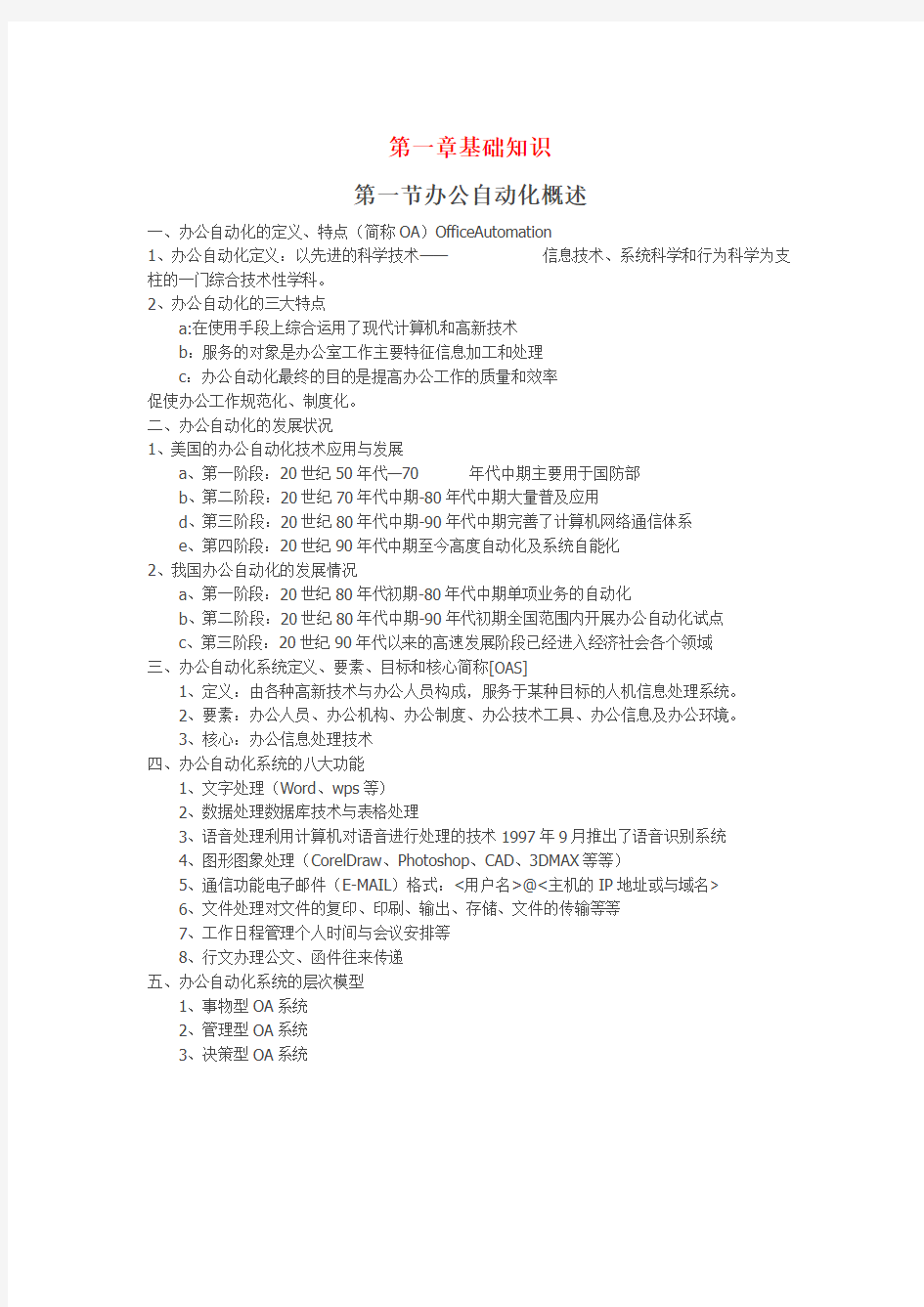
办公自动化2015版
教学科目:办公自动化
学制:两个月
教学大纲:
一、基础知识
1、办公自动化概述
2、现代办公技术工具
二、中文WINDOWS2000Professional
1、WINDOWS2000Professional入门
2、中文WINDOWS2000资源管理
3、中文WINDOWS2000系统的简单设置
三、字体软件基础
1、中文Word2000基础
2、版面设计与排版
3、使用图形
4、设计表格
5、设置页面与打印文档
四、电子表格处理软件
1、中文Excel2000概述
2、数据运算
3、工作表的格式化
4、数据图表化
5、数据管理和分析
6、页面设置与打印
五、办公自动化网络用基础
1、计算机网络常识及基本应用
2、Internet的使用
教学后记:希望能通过办公自动化的全面讲解能给你对办公软件的全面的认识。
第一章基础知识
第一节办公自动化概述
一、办公自动化的定义、特点(简称OA)OfficeAutomation
1、办公自动化定义:以先进的科学技术——信息技术、系统科学和行为科学为支柱的一门综合技术性学科。
2、办公自动化的三大特点
a:在使用手段上综合运用了现代计算机和高新技术
b:服务的对象是办公室工作主要特征信息加工和处理
c:办公自动化最终的目的是提高办公工作的质量和效率
促使办公工作规范化、制度化。
二、办公自动化的发展状况
1、美国的办公自动化技术应用与发展
a、第一阶段:20世纪50年代—70年代中期主要用于国防部
b、第二阶段:20世纪70年代中期-80年代中期大量普及应用
d、第三阶段:20世纪80年代中期-90年代中期完善了计算机网络通信体系
e、第四阶段:20世纪90年代中期至今高度自动化及系统自能化
2、我国办公自动化的发展情况
a、第一阶段:20世纪80年代初期-80年代中期单项业务的自动化
b、第二阶段:20世纪80年代中期-90年代初期全国范围内开展办公自动化试点
c、第三阶段:20世纪90年代以来的高速发展阶段已经进入经济社会各个领域
三、办公自动化系统定义、要素、目标和核心简称[OAS]
1、定义:由各种高新技术与办公人员构成,服务于某种目标的人机信息处理系统。
2、要素:办公人员、办公机构、办公制度、办公技术工具、办公信息及办公环境。
3、核心:办公信息处理技术
四、办公自动化系统的八大功能
1、文字处理(Word、wps等)
2、数据处理数据库技术与表格处理
3、语音处理利用计算机对语音进行处理的技术1997年9月推出了语音识别系统
4、图形图象处理(CorelDraw、Photoshop、CAD、3DMAX等等)
5、通信功能电子邮件(E-MAIL)格式:<用户名>@<主机的IP地址或与域名>
6、文件处理对文件的复印、印刷、输出、存储、文件的传输等等
7、工作日程管理个人时间与会议安排等
8、行文办理公文、函件往来传递
五、办公自动化系统的层次模型
1、事物型OA系统
2、管理型OA系统
3、决策型OA系统
第二节办公技术工具
一、第一台计算机诞生:1946年美国宾夕法尼亚大学第一台电子计算机
重量:30t
占地面积:167(平方米)每秒5000次的加法运算
二、计算机的发展阶段:(年代元件发展方向)
1、1946-1957年电子管巨型化
2、1958-1964年晶体管中型化
3、1964-1972年集成电路小型化
4、1972-至今LSI、VLSI微型化
三、计算机的组成
计算机由硬件和软件组成
四、计算机的存储单位:(字节)简称B
定义:有八个二进制位组成的字符(数字、字母、符号、文字)1B<1KB<1MB<1GB<1TB(换算进位1024)
第二章windowsXP入门
第一节:windowsXP入门
一、WindowsXP的启动、关闭
启动:先开外设(显示器)再开主机电源(P=电源开关、R=热启动/复位启动)
关闭:单击开始按钮→关闭计算机→在对话框单击关机
注销:注销当前用户再使其他用户登入
重新启动:强制关闭所有程序,再次启动系统
待机:使计算机在空闲时功耗小,仍可以保持立即使用状态
二、鼠标的使用
指向:移动鼠标指针到指定的对象上
单击:单击鼠标左键功能:选择对象
右单击:敲右键一次功能:下拉快捷菜单
双击:重复两次单击动作功能:启动对象
拖动:按下左键不放移动鼠标到目标位置功能:改变对象位置
三、windowsxp图形界面的组成:
图标(系统和应用图标)、任务栏、开始菜单、输入法按钮、日期时间按钮四、windowsxp窗口的组成:(由上到下以次为)
标题栏(左:控制菜单右:控制按钮)、菜单栏、工具栏、地址栏、
工作区域、状态条、滚动条、边框、窗口角
五、窗口常见功能的使用方法
最大化:A、单击右上角的最大化按钮
B、单击控制菜单,选择“最大化”
C、双击标题栏
最小化:A、单击右上角最小化按钮
B、单击控制菜单,选择“最小化”
恢复:A、双击标题栏
B、打开控制菜单,选择还原
C、右击任务栏按钮
滚动条的使用:A、单击滚动条上下或左右的三角符号
B、使用键盘上的上下或者方向箭头
窗口的关闭:A、单击右上角的关闭按钮
B、双击控制菜单
C、Alt+F4
六、菜单的组成:
下拉菜单(子菜单)、层叠式菜单、快捷菜单
七、常见菜单组件约定
1、√:表示当前有效命令
2、?:表示有若干个子命令(下一级子菜单)
3、"──"分组线:表示功能相似或特征相同的命令分在同一组
4、●:表示在一组中只能选择单项
5、灰暗:表示当前不可用
6、组合键:(又称快捷键)执行相应的菜单命令
7、…:表示有对话框出现
八、对话框:计算机与用户交流的框
构成:
1、选项卡:若干组不同的内容中选择
2、单选项:一组对象中只能选择一个
3、复选框:一组中能选择多项
4、文本框:输入功能
5、列表框:给一定的一批数据中选择一个
6、数值框:输入数值的
7、命令按钮:执行预定的命令
九、应用程序的启动和退出
启动:(如记事本)
如:记事本单击开始→程序→附件→记事本
退出:
1、关闭按钮
2、双击控制菜单框
3、文件→退出
十一、键盘的使用
键盘的组成:
(打字机键、功能键、光标控制键、数字键)四部分组成
常用键的使用:
Esc键:取消键Enter:回车键(确定/换行)
Space:空格键(输入一段空白距离)
大小写锁定键:1.CapsLock(灯亮为大写/灯灭为小写)
大小写切换键:2.Shift+字母键(输入大写)
数字锁定键:NumLock
快捷键:(Shift、Ctrl、Alt)+字符键
删除键:删除光标左边的字符:←BackSpace
删除光标右边的字符:Delete
十、输入法的切换
鼠标切换:EN英文CH中文
键盘切换:英文→中文切换Ctrl+Space(空格键)
任意输入法的切换Ctrl+Shift
五个按钮作用如下:
汉字输入状态框的使用:
1、中英文切换按钮:点击该按钮可以在中英文之间切换
2、输入法框:单击此按钮可以在“标准”和“双打”之间切换
3、半角/全角切换按钮
4、标点符号切换按钮
5、软键盘按钮:右击软键盘可以在13种切换软键盘的类型
第二节:资源管理器
一、资源管理器的定义:用来组织和管理计算机硬件、软件资源的容器。
二、资源管理器的启动:
A、右击系统图标→资源管理器
B、右击开始菜单→资源管理器
C、单击开始菜单→程序→附件→Windows资源管理器
三、资源管理器窗口的组成(由上到下)
标题栏、菜单栏、工具栏、地址栏、工作区域(文件夹框和文件夹内容框)+:表示展开、有下一级子文件夹
-:表示折叠文件夹)
滚动条、状态栏、边框、窗口角
四、文件、文件夹、文件名
定义:
文件:一组相关信息的集合(应用程序、文档)
文件夹:用来管理文件或文件夹的容器
文件名:主文件名+扩展名
[自定义的名称].[文件类型]
不能超过255位3位
如:张三.TXT(表示一个文本文件)
李四.doc(表示一个文档文件)
王五.xls(表示一个表格文件)
五、文件或文件夹的操作
A、文件或文件夹的新建:
1、工作区空白处右击→新建→文件夹→输入文件夹名→确定
2、单击文件菜单→新建→文件夹→输入文件夹名→确定
B、文件或文件夹的选定[对对象操作,先选定后操作]
1、文件夹或文件的单选:直接单击对象
2、文件或文件夹的多选:相邻:框选\Shift+单击
不相邻:Ctrl+单击
3、全选:a.直接框选
b.编辑菜单→全部选定
c.Ctrl+A
4、反选:先选定(不选定的对象)→编辑菜单→反向选择
C、文件或文件夹的重命名
先选定文件、文件夹:
1、右击→单击重命名→输入新名→确定
2、单击文件菜单→重命名→输入新名→确定
3、不连续的单击文件名两次→输入新名→确定
注意:1、文件名不能包括一下字符(\/*?"<>|)
2、在同一位置中不能用同名
D、文件或文件夹的删除
逻辑删除:[删除到回收站]
1、右击对象→删除→确定删除
2、选定→文件菜单→删除→确定删除
3、选定→敲键盘上的[Delete]键
物理删除[彻底删除]:Shift+Delete
E、文件或文件夹的复制、剪切和粘贴
复制→粘贴:(复制同一个文件或文件夹)
1、选定→右击→复制→找目标位置→粘贴
2、选定→编辑菜单→复制→找目标位置→粘贴
3、选定→单击工具栏中的复制按钮→目标位置→粘贴
4、选定→Ctrl+c→目标位置→Ctrl+v
剪切→粘贴:(改变文件或文件夹的位置)
1、选定→右击→剪切→找目标位置→粘贴
2、选定→编辑菜单→剪切→找目标位置→粘贴
3、选定→单击工具栏中的剪切按钮→目标位置→粘贴
4、选定→Ctrl+x→目标位置→Ctrl+v
F、文件或文件夹的隐藏与显示
隐藏:
a.选定→右击→属性→常规选项卡→勾选隐藏复选框→确定
b.单击工具菜单→文件夹选项→单击查看选项卡→勾选不显示隐藏
的文件和文件夹→确定
显示:反之即可
G、文件或文件夹的搜索[查找]
1、直接单击工具栏的搜索按钮→输入搜索名→确定搜索磁盘→立即搜索
2、单击开始菜单→搜索→文件和文件夹→所有文件文件夹→输入文件名
→确定搜索磁盘→单击立即搜索
*:表示任意字符?:表示其中的一个字符
H、对象属性的设置(选定→右击→属性)
桌面属性设置方法:
1、桌面空白处右击→属性→设置→确定
2、开始菜单→设置→控制面板→设置确定
第三章:文字处理软件(word2000)
第一节:Word2007基础操作
一、文字处理工具
国内:WPS北京金山公司[求伯君]功能:文字处理与文字排版
国外:Word美国微软公司[比尔]功能:文字处理与文字排版
二、Word2007软件的启动
A、双击桌面图标
B、单击开始→程序→Word2007
三、Word2007应用窗口的组成(由主窗口与文档窗口组成)
Word主窗口:标题栏、菜单栏、工具栏(常用工具栏、格式工具栏)、状态栏、边框、窗口角。
文档窗口:标尺、文本区、页边距(上、下、左、右)、滚动条、视图切换按钮。
四、Word2007文档的操作(新建、打开、保存、关闭)
A、文档的新建
1、单击常用工具栏中的新建按钮
2、单击文件菜单→新建→选择空白文档→文档→确定
3、Ctrl+N
B、文档的打开
1、单击常用工具栏中的打开按钮→找文件位置→选择文件单击打开
2、单击文件菜单→打开→找文件位置→选择文件单击打开
3、Ctrl+o
C、文档的保存
1、单击常用工具栏中的保存按钮→确定保存位置→输入文件名→单击保存
2、单击文件菜单→保存→确定保存位置→输入文件名称→单击保存按钮
3、Ctrl+S
(注意:备份保存用"另存为")
D、文档的关闭
1、单击菜单栏右侧的关闭按钮
2、单击文件菜单→关闭
E、应用窗口的退出
1、单击关闭控制按钮
2、文件菜单→退出
3、Alt+F4
五、文档内容的输入:(略)
六、文档内容的选定(对文档内容操作;先选定后操作)
A、单个文字的选定:定位→框选
B、行文字的选定:框选/将光标定位左页边距→单击
C、段落的选定:框选/定位段落中→连续三击鼠标左键
D、文档的全选:框选/Shift+单击/Ctrl+A
(注意:在选取过程中不存在不连续的选定)
七、字体格式的设置(字体、字形、字号、颜色、字体格式效果、字符间距、动态文字效果)
1.选定→单击格式工具栏上相应格式设置按钮
2.选定→格式菜单→字体→设置→确定
A、字体格式设置(格式菜单→字体→单击字体选项卡→设置→确定)
B、字符间距的设置(格式菜单→字体→单击字符间距选项卡→设置→确定)
缩放:放大、缩小文字
间距:文字与文字之间的距离
位置:文字与当前行的上下距离关系
C、动态文字效果的设置:(格式菜单→字体→单击文字效果选项卡→选定→确定)
八、字母更改大小写
1、选定→格式菜单→字体→字体选项卡→效果→小写大写字母/全部大写字母
2、选定→格式菜单→更改大小写→设置→确定
九、字体样式的设置于更改样式
A、字体样式的设置:
1、选定→单击格式工具栏中的“正文”按钮
2、选定→格式菜单→样式→在列表中选择所有样式→选择样式→确定
B、样式的更改:先设置一次格式样式→直接更改格式样式(格式→字体→更改
字体样式)
十、文档内容的复制、剪切、粘贴
1、选定→单击格式工具栏上复制/剪切按钮→定位目标位置→粘贴
2、选定→编辑菜单→复制/剪切→定位目标位置→粘贴
3、选定→右击→复制/剪切→定位目标位置→粘贴
十一、格式的复制:选定以设置格式的文字→双击常用工具栏中的[格式刷]
按钮→刷目标的文字
第二节:段落格式处理
一、段落格式的设置
A、单击格式工具栏中的设置格式按钮
B、单击格式菜单→段落→设置→确定
1、缩进的设置:
左:以左页边距对齐向右缩进距离
右:以右页边距对齐向左缩进距离
首行:段落第一行向右缩进距离
悬挂:段落除第一行一下行向右缩进距离
2、间距的设置:
段前:当前段落的首行与上一段落的末行之间的上下距离
段后:当前段落的末行与下一段落的首行之间的上下距离
行距:行与行之间的距离
单倍:上下文字不重叠
1.5倍:半个空行
2倍:一个空行
最小值:默认值18磅
固定值:具体输入的值自定义的值
多倍行距:>2倍行距
3、对齐方式:左、右、居中、两端对齐、分散对齐
二、单位的更改
单击工具菜单→选项→常规选项卡→度量单位→确定单位→确定
三、项目符号和编号的设置:选定→格式菜单→项目符号和编号→设置→确定
A、项目符号设置:选定→格式菜单→项目符号和编号→单击项目符号选项卡→
任意选择一种符号(如选符号有格式先单击下方的重新设置
按钮)→自定义→单击项目符号按钮→找符号→单击字体→
设置符号格式→确定
B、编号的设置:选定→格式菜单→项目符号和编号→单击项目编号选项卡→任
意选择一种编号(如选编号有格式先单击下方的重新设置按钮)
→自定义→在编号样式中选择你所操作的样式→确定起始编号
→单击字体→设置编号的字体格式→确定
四、文本中符号和特殊符号的插入:
a.符号:定位插入符号的位置→单击插入菜单→单击符号→在对话框中确定
符号字体→选择符号→单击插入按钮
b.特殊符号:定位插入特殊符号的位置→单击插入菜单→单击特殊符号→在
对话框中需要的特殊符号→单击确定
注意(项目符号和编号与插入符号和特殊符号的区别)
五、首字下沉
选定下沉文字→格式菜单→首字下沉→确定下沉字体→输入下沉行数→单击确定
六、分栏
选定→格式菜单→分栏→确定栏数→是否添加分隔线→确定
注意:
1、对首字下沉段落分栏不选定首字下沉文字
2、栏宽不相等,始终用第一栏栏宽去确定后一栏的栏宽
3、文末段落分栏,先敲回车后分栏
第三节:段落格式处理(二)
一、查找和替换
A、选定→编辑菜单→替换→设置→全部替换
B、Ctrl+H
方法:
1、直接替换法:选定→编辑→替换→输入查找内容→输入替换为内容→单击全部替换
2、格式替换法:选定→编辑→替换→输入查找内容→输入替换为内容→单击高级按钮→将光标定位替换为中→单击格式按钮→字体→设置→确定→全部替换
3、条件替换法:选定→编辑→替换→输入查找内容→输入替换为内容→单击查找下一处按钮→单击替换按钮→关闭
3、特殊字符替换法:
选定→编辑→替换→输入查找内容(单击下方的特殊字符按钮→选择特殊字符)→输入替换为内容→设置格式→全部替换
^#:任意数字
^?:任意字符
^$:任意字母
^p:段落标记
注意:对段落第二次操作替换;先删除原有内容,如原有内容有格式直接单击下方的不限定格式按钮;再操作替换。
二、插入图片、艺术字、文文框、图文框及格式设置
A、图片的插入及格式设置
1、插入:定位→插入→图片→剪贴画→右击剪贴画→插入来自文件→找图片文件→插入自选图形
2、图片格式设置:
选定→a.双击图片→设置图片格式→确定
b.右击图片→设置图片格式
c.格式菜单→图片→设置图片格式
d.直接单击图片工具栏的设置图片格式按钮
注意:
图片大小设置中:先点去锁定纵横比然后更改图片的宽度和高度
版式设置:先确定环绕方式→单击高级按钮→确定图片位置→确定
颜色和线条的设置:先将所有其他格式设置好后最后才设置颜色和线条
B、艺术字的插入及格式设置
1、艺术字的插入:定位→插入→图片→艺术字→选择一种艺术字式样→输入艺术字文字→设置艺术字字体格式→确定
2、艺术字的更改:
艺术字字体格式更改:选定→单击艺术字工具栏的[编辑文字]按钮
艺术字样式的更改:选定→单击艺术字工具栏的[艺术字库]按钮
艺术字的方向更改:
a.在编辑文字中击回车
b.单击艺术字工具栏中的竖排文字按钮
3、设置艺术字格式:
a.右击→设置艺术字格式→设置→确定
b.格式菜单→艺术字→设置艺术字格式
c.单击艺术字工具栏中的设置艺术字格式按钮
C、文本框和图文框的插入及格式设置
1、文本框的插入:选定→插入→文本框→横排\竖排
格式设置:
a.右击→设置文本框格式→设置→确定
b.格式菜单→艺术字→设置文本框格式
c.边框处双击
2、图文框的插入:图文框是有文本框转换而来的。
(先插入文本框→设置文本框格式→单击文本框选项卡→单击转换为图文框→确定)
格式:[同上]
三、边框和底纹的设置:(格式菜单→边框和底纹)
A、文字的边框和底纹:选定→格式菜单→边框和底纹→设置→确定
B、段落的边框和底纹:
1.默认段落直接加边框和底纹
2.首字下沉段落加边框,先确定是否选择首字下沉文字
3.分栏段落加边框,如要对分栏段落加整行的上下边框则加上分栏段落上一
段落的下边框与下一个段落的上边框
C、图片的边框和底纹:
1.没有格式的图片直接加边框
2.有格式图片没有边框和底纹,只能在格式设置中加颜色和线条
D、艺术字的边框和底纹:艺术字没有边框和底纹,只能在格式中加颜色和线条
E、文本框的边框和底纹:文本框没有边框和底纹,只能在格式中加颜色和线条
F、图文框的边框和底纹:直接添加边框和底纹
第四章:表格制作和页面设置
表格制作
一、插入表格
1.定位→表格菜单→插入→表格→输入行、列数→确定
2.定位→单击工具栏中的插入表格按钮→确定行列数→单击
3.定位→表格菜单→绘制表格
二、表格的组成:(单元格、行、列)
三、表格对象的选定
单元格的选定:
1.定位单元格中三击左键
2.将光标定位单元格左下角→单击
3.定位→表格菜单→选定→单元格
行的选定:
1.框选
2.将光标定位左页边距出现空心箭头→单击
3.定位→表格菜单→选定→行
列的选定:
1.框选
2.将光标定位上边框处出现实心箭头→单击
3.定位→表格菜单→选定→列
整表的选定:
1.将光标定位左上角→单击
2.定位→表格菜单→选定→表格
四、表格对象的操作
单元格的插入:选定(定位)→表格菜单→插入→单元格→左侧单元格右移→活动单元格下移
行的插入:选定→1.表格菜单→插入→行在上方/行在下方
2.右击→插入行
列的插入:选定→1.表格菜单→插入→列在左侧/列在右侧
2.右击→插入列
单元格的合并:(将多个小单元格合并一个大的单元格)
选定→表格菜单→合并单元格
操作:1.选定→右击→合并单元格
2.选定→单击表格和边框工具栏中的合并单元格按钮
单元格的拆分:将单个单元格拆分多个小单元格
定位→选定→表格菜单→拆分单元格→确定拆分的行、列数→确定操作:1.选定→右击→拆分单元格→确定拆分的行、列数→确定
2.选定→单击表格和边框工具栏中的拆分单元格按钮→确定拆分的行、列数→确定表格的拆分:定位→表格菜单→拆分表格
五、表内容的输入:[略]
六、表格对象格式的设置
表格文字的格式设置:选定→表格菜单→字体→设置→确定
表内容的对齐方式:1.选定→直接单击工具栏中的对齐方式按钮
2.选定→右击→单元格对齐方式→确定对齐方式
表格的对齐方式:选定整表→直接单击工具栏的对齐方式按钮
表格对象的边框底纹:选定→格式菜单→边框和底纹→设置→确定
斜线表头的设置:
1.定位→格式菜单→边框和底纹中添加斜线边框
2.定位→表格菜单→绘制斜线表头→设置→确定
表格自动套用格式:选定→表格菜单→表格自动套用格式→选择→确定
七、表格高度、宽度的调整
1.通过边框调整表格
2.通过标尺调整表格
3.选定表格菜单→自动调整
4.具体尺寸设置:选定→表格菜单→表格属性→设置→确定
八、表内容位置的交换
行与行的交换:先选定下行→单击拖动至上行(也可用剪切→粘贴)
列与列的交换:先选定左列→单击拖动至右列(也可用剪切→粘贴)
表格与文字的转换
表格转换成文字:选定表格→表格菜单→转换→表格转换成文字→确定转换后的分隔符→确定
文字转换成表格:选定表格→表格菜单→转换→文字转换成表格→确定文本中的分隔符→确定
九、表格的排序:
选定→表格菜单→排序→设置(递增、递减)
十、表格公式
定位→表格菜单→公式→删除公式框中的内容→输入等于号→粘贴函数→确定计算范围→设置数值格式→确定
函数:求和=Sum()
求平均值=Average()
求最大值=Max()
求最小值=Min()
注意:计算范围中连续的单元格中间用[:]表示不连续的单元格用[,]表示
页面设置:
一、添加页眉和页脚:单击视图菜单→页眉和页脚→输入内容→设置页眉和页脚格式→单击页眉和页脚工具栏的关闭按钮
二、页码的设置:定位→插入→页码→设置→确定
三、页面的设置:文件菜单→页面设置→(页边距、页面、版式)→确定
四、打印预览:文件菜单→打印预览(观察打印输出的最后效果)
五、打印:文件菜单→打印→设置→确定
第四章:电子表格处理软件(Excel2000)
第一节:工作表的操作
一、Excel2007的启动
1.双击桌面图标[MicrosoftExcel]
2.单击开始→程序→MicrosoftExcel
二、窗口的组成
主窗口(由上之下):
标题栏、菜单栏、工具栏(常用、格式)、名称框、编辑栏、状态栏
工作簿窗口:工作表[行号(1-65536)65536行、列标(A-IV)256列、单元格(列标+行号)、工作表标签、滚动条]
三、工作簿的操作(新建、打开、保存、关闭)
1.单击常用工具栏中的操作按钮
2.单击文件菜单→单击对象→设置
3.快捷键操作(Ctrl+N、O、S)
四、工作表的操作
A、工作表的选取:
1.单张工作表的选取:直接单击工作表标签
2.多张工作表的选取:Ctrl+单击(不相邻)\Shift+单击(相邻)
3.清除工作表的选取:单击未被选取的工作表标签
B、工作表的插入:
1.选定→右击→插入→常规选项卡→工作表→确定
2.选定→单击插入菜单→工作表
C、工作表的重命名:
1.选定→右击→重命名→输入新名→确定
2.双击工作表标签名→输入新名→确定
D、工作表的移动或复制:
1.选定→右击→工作表移动或复制→设置→确定
2.单击拖动(移动)\单击拖动+Ctrl(复制)
五、单元格数据输入
1.输入字符:定位→直接输入(一个单元格中最多可输入32000个字符)
2.输入数字:如001='001(Excel2007最多可保留15位有效数字)
3.输入分数:如1/2=0空格1/2
4.输入日期和时间
日期:年-月-日年/月/日系统日期输入:Ctrl+;
时间:时:分:秒系统的时间:Ctrl+Shift+;
5.单元格中内容的换行:Alt+Enter(回车键)
六、序列的填充
填充柄填充:
A、复制单元格数据:先输入数据内容→选定→将光标定位选择单元格的左下角矩形小黑点处→向下拖动到目标位置
B、数字序号填充:
1.先输入前两个数据→选定输入数据对应单元格→将光标定位选择单元格的左下角矩形小黑点处→向下拖动到目标位置
2.输入前一个数据→选择你将要填充的范围→编辑→填充→序列→设置→确定
C、自定义序列:单击工具菜单→选项→自定义序列→选择新序列→设置→确定
七、数据的编辑
A、数据的删除:
1.选定→Delete(只删除输入内容)
2.选定→编辑→清除→(全部/内容/格式/批注)
B、对单元格部分内容的编辑:
1.利用编辑栏编辑:选定单元格将光标定位编辑栏中选择部分内容→操作
2.在单元个中编辑:选定→双击单元格(或击F2键)→选定部分内容→操作
C、撤消:
1.单击工具栏中的撤消按钮
2.Ctrl+Z
注意(Excel2007中用户最多可以撤消最后16次操作)
八、移动和复制
移动(剪切):
1.移动:将光标定位选定边框处→拖动到目标位置
2.剪切:定位目标位置→粘贴
复制:选定→
1.Ctrl+定位边框处出现箭头拖动(同张工作表中)
2.复制→定位目标位置→粘贴(同上章说学)
数据内容的行列的转置:选定→复制→定位目标位置→编辑菜单→选择性粘贴→
转置→确定
九、插入和删除
插入:
A、插入整行:选定行号→插入菜单→行
B、插入整列:选定列标→插入菜单→列
C、插入单元格或部分区域:选定单元格或部分区域→插入菜单→单元格→
活动单元格右移/活动单元格下移
删除:
1.选定→编辑菜单→删除→确定删除
2.选定→右击→删除→确定删除
第二节:公式和函数计算及单元格格式化
公式和函数的计算
一、运算符的组成
A.算术运算符(+、-、*、/、^)
B.文本运算符(&)
C.比较运算符(>、<、<>[不等于]、>=、<=)
运算符计算步骤:定位→输入等于号→选择数据范围一→输入运算符→选择数据范围二→确定[单击编辑打"√"]
二、函数计算:求和、求平均、求最大值、最小值、最大差
A.求和:=Sum(:或,)
1.定位→直接输入函数公式法
2.定位→单击工具栏中的自动求和按钮
3.定位→单击编辑栏的等于→粘贴函数→确定数据范围→确定[单击编辑打"√"]
4.定位→单击工具栏中的“fx”粘贴函数按钮
B.求平均:=Average(:或,)
1.定位→直接输入函数公式法
2.定位→单击编辑栏的等于→粘贴函数→确定数据范围→确定[单击编辑打"√"]
3.定位→单击工具栏中的“fx”粘贴函数按钮
C.求最大值、最小值、最大差
最大值:=Max(:或,)
最小值:=Min(:或,)
最大差:=Max(:或,)-Min(:或,)
注意:在求函数确定范围中相邻的用[:]表示;不相邻的用[,]
单元格格式化
一、单元格格式化设置
1.选定→单击格式工具栏中的格式命令按钮
2.选定→格式菜单→单元格→设置→确定
(字体、数字、边框、图案、对齐方式)
A.字体格式设置:选定→格式菜单→单元格→字体选项卡→设置→确定
B.边框格式设置:选定→格式菜单→单元格→边框选项卡→设置→确定
C.图案格式设置:选定→格式菜单→单元格→图案选项卡→设置→确定
D.数字格式设置:选定→格式菜单→单元格→数字选项卡→设置→确定
(小数位数、货币符号、百分比、千位分隔符、日期、时间格式等等)
E.对齐方式格式设置:
对齐方式:a.水平对齐(左、右、两端、分散、填充、跨列居中对齐)
填充:将单元格内容完全显示在单元格中
跨列居中:内容跨多列显示在多列的中间位置
b.垂直对齐(上、中、下)
其他格式:
自动换行:将内容转换成多行
合并单元格:将多个单元格合并成一个大的单元格
方向:表示文字的横、竖方向
注意:
1.在单元格中对部分内容编辑先将光标定位编辑栏中选择部分内容在设置格式
2.在题目中操作"居中"一定要判断是跨列居中还是合并居中加以区别
二、行高、列宽的调整以及行列隐藏
调整:
1.将光标定位行与行、列与列之间直接拖动
2.选定→格式菜单→行(行高、最适合行高、隐藏、取消隐藏)
列(行高、最适合行高、隐藏、取消隐藏)
第三节:图表操作
一、创建图表
选定范围→a.单击常用工具栏中的图表向导按钮
b.单击插入菜单→图表
操作步骤:
第一步图表类型:确定所操作的图表类型→下一步
第二步图表源数据:确定图表的数据范围及添加和删除数据→下一步
第三步图表选项:添加标题及显示和隐藏(添加和删除)图表对象→下一步
第四步图表位置:确定图表创建后的位置→完成
二、图表的组成:
图表区、绘图区、数据系列、网格线、分类轴、数值轴、图例、标题(图表、分类、数值)
三、图表的编辑
A、图表类型的更改:
选定→图表区→右击→图表类型→更改图表类型→确定
B、图表数据的添加和删除
删除数据系列:1.直接选择数据系列→Delete
2.选定图表区→右击→数据源→单击系列选项卡→选择系列→单击删除按钮→确定
添加数据系列:1.在工作表中选择将要添加至图表的数据→将光标定位选定的边框处→拖动至图表区中
2.选定图表区→右击→数据源→单击系列选项卡→单击添加按钮→设置→确定
C、添加标题及图表各对象的显示和删除
删除:选定对象→Delete
添加:选定图表区→右击→图表选项→设置→确定
D、图表位置的设置:
选定→剪切(直接移动)→定位目标位置→粘贴
四、图表各对象的格式化
选定→1.右击→对象格式设置
2.双击对象→设置对象格式
3.单击格式菜单→对象格式设置
数值轴的刻度格式设置:
最小值:(y轴)中最下边的值
最大值:(y轴)中最上边的值
主要刻度单位:上下之间的差
次要刻度单位:从下往上第三项除以10
注意:在对字体更改字号时,先点去下方的"自动缩放"后更改字号
五、数据系列添加趋势线
选定→右击→添加趋势线→确定趋势线→确定
第四节:数据管理和分析和页面设置
数据管理和分析
一、数据清单(表示表格中每一行就是数据库中的一条记录,列相当于数据库中的字段)
A.记录单的添加和删除和查找
1.记录单的添加:选定整表→数据菜单→记录单→单击新建按钮→输入记录→确定
2.记录单的删除:选定整表→数据菜单→记录单→找到要删除的记录→单击删除按钮
3.记录单的查找:选定整表→数据菜单→记录单→单击条件按钮→输入查找对象→单击上、下一条按钮
二、数据的排序[升序(递增)、降序(递减)]
A.单对象排序:选定列标题→直接单击格式工具栏中的升序或降序按钮
B.多对象排序:选定列标题→数据菜单→排序→确定排序的主、次、第三关键字→确定
注意:在默认状态下,中文排序是按照汉语拼音字母的顺序进行排序的,如果要按笔画进行排序,则在"排序"对话框中单击"选项"按钮→选中"笔画排序".
三、数据的筛选
自动筛选:选定列标题→数据菜单→筛选→自动筛选→确定筛选对象
操作方法:A.直接筛选法:单击筛选对象旁的自动筛选按钮→在筛选列表中直接选择筛选对象
B.前十项筛选法:单击筛选对象旁的自动筛选按钮→在筛选列表中选择"前几项" →设置→确定
C.自定义(条件)筛选法:单击筛选对象旁的自动筛选按钮→在筛选列表中选择"自定义"→确定筛选条件→确定
取消自动筛选:数据菜单→筛选→再次单击"自动筛选"按钮
高级筛选:选定整表→数据菜单→筛选→高级筛选→确定筛选范围→确定筛选条件→确定
四、分类汇总(先排序后汇总[计算])
先排序→选定整表→数据菜单→分类汇总→确定分类字段(等于排序对象)
选择汇总方式(计算函数)→汇总项中勾选计算的对象→确定
注意:嵌套汇总中先点去"替换当前分类汇总"
1.分级显示:+:表示展开-:表示折叠
注意:是否分级显示主要看"行号"
2.清除分级显示:数据→分类汇总→单击全部删除按钮
五、数据透视表和数据透视图
A.数据透视表的创建:
选定数据范围→数据菜单→数据透视表或数据透视图
第一步:选择数据透视表单选项→单击下一步
第二步:确定数据透视表的数据范围→单击下一步
第三步:设置透视表版式(单击版式按钮→设置)及透视表最终所在位置(选择现有工作表单选按钮→单击完成)
B.编辑数据透视表:
1.数据透视表对象的筛选(显示):单击透视表对象旁的筛选按钮→点去不显示对象→确定
2.数据透视表行列总计的删除:单击数据透视表工具栏中的数据透视表按钮
→选择"数据透视表向导"→单击选项→点去行、列总计→确定
C.数据透视表格式化:选定透视表对象→格式菜单→单元格→设置→确定EXCEL2000页面设置
一、添加页眉和页脚:单击视图菜单→页眉和页脚→单击自定义页眉或页脚按钮→输入页眉和页脚内容
→设置页眉和页脚格式→确定
二、页面的设置:文件菜单→页面设置→(页边距、页面、页眉和页脚、工作表)→确定
三、打印预览:文件菜单→打印预览(观察打印输出的最后效果)
四、打印:文件菜单→打印→设置→确定
注意:取消页眉或页脚在页眉和页脚对话框中分别选择无
第五章:计算机网络常识及基本应用
一、算机网络的定义和功能
定义:是指将地域分散在各地的计算机(如工作站、服务器)和外部设备(如打印机、终端等)通过通信设备和通信线路连接起来相互通信和资源共享的系统功能:1.资源共享2.快速通信3.提高可靠性4.集中管理5.分布处理
二、计算机网络的分类
局域网(LAN):小型网络[如学校、公司、中小型企业、商业大楼]
城域网(MAN):中型网络[城市与城市之间]
广域网(WAN):大型网络[国家与国家之间]
三、Internet的使用
软件下载:双击桌面IE图标→在地址栏中输入网页搜索网址(如
https://www.360docs.net/doc/4a14232058.html,)→单击网页选项卡→输入要搜索软件的名称(如office 软件免费下载)→单击百度搜索→选择一个连接项→在页面中找到下载软件按钮→右击该按钮→目标另存为→确定下载文件保存位置→确定→等待下载
音乐下载:双击桌面IE图标→在地址栏中输入网页搜索网址(如
https://www.360docs.net/doc/4a14232058.html,)→单击音乐选项卡→输入下载音乐的名称→单击百度搜索→在搜索页面单击歌曲名→右击连接→目标另存为→确定下载文件保存位置→确定→等待下载
图片下载:双击桌面IE图标→在地址栏中输入网页搜索网址(如
https://www.360docs.net/doc/4a14232058.html,)→单击图片选项卡→输入要搜索图片的名称→单击百度搜索→在搜索页面右击下载图片→目标另存为→确定下载文件保存位置→确定
四、电子邮件的申请、发送和接收
1.免费电子邮箱的申请:启动IE→输入申请免费邮箱网址
(https://www.360docs.net/doc/4a14232058.html,/https://www.360docs.net/doc/4a14232058.html,等等)→在页面中单击注册按钮→输入用户名→下一步→设置密码、填写个人资料[星号必填]、注册确认、接受条款→下一步→申请成功
2.电子邮件的发送:启动IE→输入申请免费邮箱网址→在打开的页面中输入用户名和密码→单击登入→单击写信按钮→输入接收人邮件地址[多个邮件地址中间用逗号分隔]→输入主题→输入正文内容→单击发送
3.电子邮件的接收:启动IE→输入申请免费邮箱网址→在打开的页面中输入用户名和密码→单击登入→单击收信按钮→单击主题→查看收信内容
五、OutlookExpress电子邮件软件的使用
1.先申请一个免费电子邮箱
2.启动OutlookExpress软件
3.新建Otlook帐号:单击工具菜单→”帐户”→在Internet帐户对话框中单击”添加”按钮→邮件→输入用户所希望的名称[随意]→下一步→输入自己以有的邮件地址[houyun2006@https://www.360docs.net/doc/4a14232058.html,]→下一步→确定接收和发送服务器[接收服务器为:https://www.360docs.net/doc/4a14232058.html,发送服务器为https://www.360docs.net/doc/4a14232058.html,→下一步→输入帐户名、密码、勾选记住密码复选框→完成
4.建立邮件:单击工具栏中的创建邮件按钮→输入收件人地址、主题、正文内容→单击发送按钮
5.邮件的接收:单击发送和接收按钮→单击主题→查看信件
六、聊天软件[QQ]的使用:略
计算机应用基础与办公自动化教案
一、课题的性质与任务 《计算机应用基础与办公自动化》是对高校所有专业学生开设的第一层次的计算机基础教育课程,它的内容是当代大学生必须掌握的计算机基本知识和基本操作。授课时间为 24 学时,上机实验24 学时。通过本课程的学习,学生应能够掌握计算机的基础知识、微型计算机的基本使用方法、文字和数据信息处理技术、计算机网络和一些工具软件的基本使用方法,并能顺利通过计算机一级考试。 二、知识能力培养目标 通过课程的学习学生应达到以下要求: 1. 掌握计算机的基本概念与基础知识。 2. 了解微型计算机系统的基本组成。 3. 掌握 Windows2000 操作系统的使用方法。 4. 能熟练掌握一种汉字输入方法。 5. 能熟练地使用计算机进行文字处理。 6. 掌握 Excel 电子表格的基本操作。 7. 了解中文 PowerPoint 电子文稿演示系统的基本操作。 8. 了解计算机网络的基本概念及网络的基本操作。 三、各教学环节学时分配: 四、课程内容 第一章计算机基础知识
(一)教学目的与要求 本单元主要介绍计算机的基础知识,包括计算机的发展历史、计算机中的信息表示和计算机组成等内容,使学生在具体任务的实践中了解计算机的基础知识。 (二)讲授内容 1.计算机的基本软硬件、主要部件的性能参数; 2.进位制及数制间的转换方法; 3.计算机中的编码方式。 (三)重点、难点 1.计算机的基本软硬件、主要部件的性能参数; 2.进位制及数制间的转换方法; (四)教学建议 在机房授课,理论结合实践操作,加强印象。 第二章 WINDOWS XP操作系统 (一)教学目的与要求 本单元主要介绍WINDOWS XP操作系统的各种基本操作、系统的设置和维护以及WINDOWS XP操作系统的实用工具,使学生在具体任务的实践中了解WINDOWS XP操作系统的基础知识。 (二)讲授内容 1.初识WINDOWS XP操作系统的桌面和文件管理; 2.系统设置和维护; 3. WINDOWS XP操作系统的实用工具。 (三)重点、难点 1.初识WINDOWS XP操作系统的桌面和文件管理; 2.系统设置和维护; (四)教学建议 在机房授课,理论结合实践操作,加强印象。 第三章文字处理软件WORD 2003 (一)教学目的与要求 本单元主要介绍文字处理软件WORD 2003的基础知识,包括文档的录入、
办公自动化高级应用电子教案
模块一 Word2010高级应用
模块二 Word2010高级应用实践课程
用户可以使用【视图】选项卡中的相关命令或状态栏的文档视图切换按钮切换视图。 1、页面视图 2、阅读版式视图 3、Web版式视图 4、大纲视图 5、草稿视图 1.2.5 Word 2010的联机帮助 打开联机帮助方法: 1、快捷键F1 2、单击窗口右上角按钮 3、【文件】-【帮助】-【支持】-【Microsoft Office帮助】 1.3 文档操作 1.3.1 创建和保存文档 1、创建文档 当启动Word后,它就自动打开一个新的空文档并暂时命名为“文档1”(对应的默认磁盘文件名为doc1.docx)。如果在编辑文档的过程中需要另外创建一个或多个新文档时,可以用以下方法之一来创建: (1)【文件】-【新建】 (2)按组合键Alt + F打开【文件】选项卡,执行【新建】命令(或直接“N”键)(3)按快捷键Ctrl + N (4)单击鼠标右键-【新建】-【Microsoft Word】 2、保存文档 (1)保存新建文档 保存文档的常用方法有如下几种: 方法一:单击标题栏左上角“保存”按钮。 方法二:执行“文件/保存”命令。 方法三:按快捷键Ctrl + S 。 注:保存新建文档时会弹出“另存为”对话框。 (2)保存已有的文档: 对已有的文件打开和修改后,同样可用上述方法将修改后的文档以原来的文件名保存在原来的文件夹中。此时不再出现“另存为”对话框。 (3)用另一文档名保存文档 执行“文件/另存为”命令可以把一个正在编辑的文档以另一个不同的名字保存起来,而原来的文件依然存在。 例如:当前正在编辑的文档名为File.docx,如果既想保存原来的文档File.docx,
办公自动化教案
教案 20 17 —20 18 学年第一学期 课程名称:办公自动化应用 课程类别:专业限选课 学分: 2.0 学时:32 授课教师: 教学单位: 授课班级: 使用教材:公共自动化高级应用 案例教程——office2010 电子工业出版社 印制
(3)图文混排 (4)任务窗格 (5)拼写与语法检查 等.这些问题在后面的学习中将详细讲解. 2.Word 2010的运行环境(2分钟)(了解) (1)硬件环境 CPU:基本配置PIII/1.3GHz以上, 建议配置PIV/2.4GHz以上. 内存:基本配置256MB以上, 建议配置512MB以上. 硬盘:基本配置10GB以上, 建议配置40GB以上. (2)软件环境 需中文WindowsXP/Windows2000以上版本支持. 2)Word 2010的启动方法(6分钟)(演示) (1)常用启动方法(3分钟) 利用【开始】菜单启动:单击【开始】|【程序】|【Microsoft Word2010】命令。 利用快捷工具栏启动:单击Office 2010快捷工具栏上【Microsoft Word2010】图标。 利用快捷方式启动:在桌面上建立Word 2010的快捷方式,双击快捷方式图标。 (2)常用退出方法(3分钟) (1)单击【标题栏】上Word图标,在弹出菜单中,单击【关闭】命令。 (2)单击菜单【文件】|【退出】命令。 (3)单击标题栏右边的【关闭】按钮。 (4)按Alt+F4组合键。 ?提示:在退出Word2010之前,用户应对正在编辑的文档进行存盘,否则在退出时系统将显示对话框,以提示用户是否将编辑的文档存盘,若误操作请单击[取消]。 3)Word 2010窗口组成及操作(教师演示介绍)(5分钟) Word窗口由【标题栏】、【工具栏】、【标尺】、【编辑区】、【菜单栏】、【任务窗格】、【视图按钮】、【状态栏】等部分组成。 各部分的功能,我们在使用中讲解. 4)视图方式(10分钟)(教师演示)
《办公自动化》教案
理论课教案 班级:公选 科目:办公自动化 学期:第一学期 任课教师:XXX 使用教材:办公软件案例教程 周课时(节): 2 总课时(节):30 周数:第 4 周至第18 周 考核方式:考试考查 说明:1.学期结束,把整学期该课教案装订好,填写好封面,交专业组合教务处检查。 XXXXXXX教务处
教案首页
教案纸 20XX年月日教学手段: 多媒体教学课件,OFFICE 2003办公软件,在机房创设工作情境(1台/人) 导入新课: 第1课培训回执 1.1页面设置(讲授法;图文并茂) 课堂讲解本任务要求熟悉掌握页面设置的操作。 1.2插入对象(讲授法) 课堂讲解本任务要求熟练掌握插入对象的操作。 1.3编辑对象(讲授、图文并茂) 课堂讲解本任务要求熟练掌握编辑对象的操作。 1.4页面边框(讲授、图文并茂) 课堂讲解本任务要求熟练掌握页面边框的操作。 1.5制作专用信封(讲授、图文并茂) 课堂讲解本任务要求熟练掌握专用信封的制作方法。 本课小结: 注意善于利用图文混排功能 布置作业: 预习:第2课 教案首页
教案纸 20XX年月日教学手段: 多媒体教学课件,OFFICE 2003办公软件,在机房创设工作情
境(1台/人) 复习提问: 培训回执制作的要点是什么? 导入新课: 第2课广告宣传单 2.1页面设置(讲授、图文并茂) 课堂讲解本任务要求熟练掌握页面设置操作。 2.2插入对象(讲授、图文并茂) 课堂讲解本任务要求熟练掌握插入对象操作。 2.3编辑对象(边讲边练) 课堂讲解本任务要求熟练掌握编辑对象操作。 2.4 图形编辑 课堂讲解本任务要求熟练掌握图形编辑操作。本课小结: 略 布置作业: 预习第3课 教案首页
办公自动化教案
办公自动化2015版 教学科目:办公自动化 学制:两个月 教学大纲: 一、基础知识 1、办公自动化概述 2、现代办公技术工具 二、中文WINDOWS2000Professional 1、WINDOWS2000Professional入门 2、中文WINDOWS2000资源管理 3、中文WINDOWS2000系统的简单设置 三、字体软件基础 1、中文Word2000基础 2、版面设计与排版 3、使用图形 4、设计表格 5、设置页面与打印文档 四、电子表格处理软件 1、中文Excel2000概述 2、数据运算 3、工作表的格式化 4、数据图表化 5、数据管理和分析 6、页面设置与打印 五、办公自动化网络用基础 1、计算机网络常识及基本应用 2、Internet的使用 教学后记:希望能通过办公自动化的全面讲解能给你对办公软件的全面的认识。
第一章基础知识 第一节办公自动化概述 一、办公自动化的定义、特点(简称OA)OfficeAutomation 1、办公自动化定义:以先进的科学技术——信息技术、系统科学和行为科学为支柱的一门综合技术性学科。 2、办公自动化的三大特点 a:在使用手段上综合运用了现代计算机和高新技术 b:服务的对象是办公室工作主要特征信息加工和处理 c:办公自动化最终的目的是提高办公工作的质量和效率 促使办公工作规范化、制度化。 二、办公自动化的发展状况 1、美国的办公自动化技术应用与发展 a、第一阶段:20世纪50年代—70年代中期主要用于国防部 b、第二阶段:20世纪70年代中期-80年代中期大量普及应用 d、第三阶段:20世纪80年代中期-90年代中期完善了计算机网络通信体系 e、第四阶段:20世纪90年代中期至今高度自动化及系统自能化 2、我国办公自动化的发展情况 a、第一阶段:20世纪80年代初期-80年代中期单项业务的自动化 b、第二阶段:20世纪80年代中期-90年代初期全国范围内开展办公自动化试点 c、第三阶段:20世纪90年代以来的高速发展阶段已经进入经济社会各个领域 三、办公自动化系统定义、要素、目标和核心简称[OAS] 1、定义:由各种高新技术与办公人员构成,服务于某种目标的人机信息处理系统。 2、要素:办公人员、办公机构、办公制度、办公技术工具、办公信息及办公环境。 3、核心:办公信息处理技术 四、办公自动化系统的八大功能 1、文字处理(Word、wps等) 2、数据处理数据库技术与表格处理 3、语音处理利用计算机对语音进行处理的技术1997年9月推出了语音识别系统 4、图形图象处理(CorelDraw、Photoshop、CAD、3DMAX等等) 5、通信功能电子邮件(E-MAIL)格式:<用户名>@<主机的IP地址或与域名> 6、文件处理对文件的复印、印刷、输出、存储、文件的传输等等 7、工作日程管理个人时间与会议安排等 8、行文办理公文、函件往来传递 五、办公自动化系统的层次模型 1、事物型OA系统 2、管理型OA系统 3、决策型OA系统
办公自动化教案
《办公自动化》教案 [电建系] 张壮安 [2015年9月] [此教案仅用于2015-2016-1学期使用,适用班级为16届电建班、16届热电1班。]
目录 第1讲办公自动化概述 .................................................................................................................. - 1 - 第2讲Word基本操作.................................................................................................................. - 4 - 第3讲美化和排版文档 .................................................................................................................. - 8 - 第4讲Word的邮件合并功能................................................................................................ - 12 - 第5讲Excel基本操作 ................................................................................................................. - 16 - 第6讲Excel数据计算 ................................................................................................................. - 20 - 第7讲PowerPoint基本操作 ................................................................................................ - 24 - 第8讲幻灯片设计和放映........................................................................................................... - 28 - 第9讲编写广告文案 ..................................................................................................................... - 31 - 课时安排 章节课时(个) 第1讲办公自动化概述 3 第2讲 Word基本操作 3 第3讲美化和排版文档 6 第4讲Word的邮件合并功能 6 第5讲Excel基本操作9 第6讲Excel数据计算9 第7讲PowerPoint基本操作9 第8讲幻灯片设计和放映 6 第9讲编写广告文案 3 总课时54
【K12学习】《办公自动化wpsoffice》教学设计
《办公自动化wpsoffice》教学设计 《办公自动化》课程教学设计描述 一、课程定位 《办公自动化》是为培养现代化建设需要的、能够适应现代办公技术要求的大专层次应用型人才服务的。本课程着重介绍办公自动化的基本理论和相关实践操作技能,使学生初步掌握办公自动化系统设备的使用方法和维护方法,熟悉常用办公自动化软件的基本操作,为使学生将来进入政府部门、企事业单位能够迅速地适应办公自动化环境打下良好基础。二、设计理念和思路 1、教学内容与工作实际相结合 《办公自动化》是一门适应现代化办公技术的工具学科。在教学过程中,首先要让学生充分认识到现在的办公已不是简单的文件处理工作,而是如何利用电子邮件系统、电子表格统计考核管理以及网页xx定制企业网站等都已经逐步进入政府部门、企事业单位办公的范畴。为了适应这一新的发展潮流,满足各种不同的办公需求,要求学生必须熟练掌握办公自动化系统的基本操作和使用方法,教学内容务必与实际工作和学习紧密结合。 2、理论教学与案例教学相结合《办公自动化》是一门实践性极强的学科,在一定程度上实践重于理论,所以,在教学过程中,对理论知识部分的
教学,以适用、够用为原则,对相关内容作简单的介绍,使学生有所了解为度。 同时本课程具有极强的实践性,在教学活动中,以培养学生的实际操作技能为主要目标。广泛采用案例教学的方法,运用多媒体教学手段,以任务驱动的方式进行教学,将总体任务进行逐一分解,引导学生完成一个一个的具体任务,从而实现总体任务的完成。 3、统一讲授与个别指导相结合 强化上机实践,与实际应用紧密结合,力求学以致用。通过教师演示→学生上机→发现问题→解决问题等环节,对共性问题进行适时归纳总结,并针对学生个人实际做好个别辅导工作。同时教给学生各种有效的学习方法,使之能将已有的知识和技能灵活运用到新内容的学习中去,有效提高分析问题和解决问题的能力。三、整体教学目标 通过本课程的学习,学生应能够了解和掌握《WPS Office》软件套装的使用,和对微型机、复印机、传真机、扫描仪等电脑外围设备的基本操作和简单的维护。 1、技能教学目标 能安装、设置、启动、退出和卸载WPS Office软件;能熟练掌握WPS Office文件的基本操作; 能用WPS Office进行文稿字符、段落格式的排版与公式xx;能用WPS Office制作表格,如学生成绩单、工资表
《办公自动化》教学大纲
《办公自动化技术》教学大纲 一、课程介绍 1、课程性质 办公自动化是计算机应用技术专业的一门基础课程,主要培养学生了解计算机在办公自动化领域中的相关知识,掌握办公软件的使用,培养学生在办公自动化领域的办公事务处理、数据处理、信息管理的综合能力,同时培养学生的方法能力、社会能力及职业素质。 2、设计思路 本课程是以“基于工作过程”为指导,通过对计算机应用技术专业所涉及到的岗位群进行工作任务和职业能力分析,参照相关职业资格标准,以培养学生职业能力为重点,从企业真实的岗位出发选择课程内容并安排教学任务,在行业专家的指导下设计相应的学习项目和学习任务,在教学过程中,实施案例式教学:由教师布置任务、学生自主探索发现及教师演示指导相结合;实施项目化实训:以任务为驱动,基于现代办公的要求,将典型工作任务应用于教学中,以项目的方式组织教学,以具体的任务为行动导向;同时在教学过程中还与职业资格认证考试相结合。使学生既学习计算机办公操作人员的岗位知识又培养学生职业素质,锻炼学生的方法能力与社会能力。使用学生通过学习完成本课程后能直接进行取证考试,获得相应职业资格证书。 3、典型任务 作为计算机操作员,首先要了解计算机的基础知识,理解一些计算机的常用术语和基本概念;其次是能较熟练地使用Windows操作系统;再次是能灵活地运用office 2003的主要软件Word 2003、Excel 2003以及PowerPoint 2003的使用;具有网络的基础知识及常规操作;熟悉常用办公设备的使用与维护。
二、课程目标 1、专业能力 (1)熟悉文字处理软件的基本知识,熟练掌握至少一种汉字(键盘)输入方法:打字速度达到30字/分钟以上;熟练掌握文字处理软件的基本操作和综合应用,能利用Word2003对文字、表格、图形艺术字等多种对象进行综合编排,以及对复杂结构的长文档进行排版; (2)熟悉电子表格软件基本知识,熟练掌握电子表格的基本操作和综合应用,能利用Excel2003进行复杂的数据分析和处理; (3)熟悉演示文稿软件的基本知识,熟练掌握电子演示文稿的基本操作和综合应用,能利用PowrPoint2003制作精美的演示文稿; (4)了解计算机网络的基本概念和因特网的初步知识及运用; (5)熟悉现代办公设备的使用与维护(传真机、扫描仪、打印机、复印机等)。 2、学习能力 要求学生在完成各教学任务时通过对信息资料的收集,网络知识的运用培养学生勤于思考、主动学习、勇于探索新知识;提高学生的自学能力、创新能力和学习新技术、新知识的能力。 3、社会能力 培养学生自我表现、与人沟通能力;团队协作精神;分析问题与解决问题的能力;勇于创新与爱岗敬业的工作作风;培养学生诚信、坚强的性格;树立质量安全意识;培养学生自主学习与创新意识的提高。 三、课程内容与要求
办公自动化-教学大纲
《办公自动化》教学大纲一、理论教学内容 基础知识: 1、办公自动化概述 2、现代办公技术工具 中文Windows 2000 Professional: 1、中文Windows 2000 Professional入门 2、中文Windows 2000 Professional资源管理 3、中文Windows 2000 Professional系统的简单设置 字处理软件基础: 1、中文Word 2000基础 2、文档的建立和文本的编辑 3、版式设计与排版 4、使用图形 5、设计表格 6、设置页面与打印文档 电子表格处理软件: 1、中文Excel 2000概述 2、数据运算 3、工作表的格式化 4、数据图表化 5、数据管理和分析 6、页面设置和打印 办公自动化网络使用基础: 1、计算机网络常识及基本应用 2、Internet的使用 二、实践教学内容 按照教学要求应该完成以下实验:
1、中文Word 2000基础操作 2、文档的建立和文本的编辑 3、版式设计与排版 4、使用图形 5、设计表格 6、中文Excel 2000基本操作 7、数据运算 8、工作表的格式化 9、数据图表化 10、数据管理和分析 11、页面设置和打印 三、学时分配 《办公自动化》教学大纲说明 一、本课程性质、作用和任务 办公自动化(Office Automation,简称OA)是建立在办公室工作基础上的计算机技术应用和推广的一门科学。人类正进入信息化社会,各类信息市场正以前所未有的速度向前发展,信息资源的优势开发、管理与应用迫在眉睫。计算机办公自动化处理技术的应用与推广将直接推动社会信息化的发展,满足广大学生的信息处理的需求,提高学生的实际应用能力。办公自动化软件以其良好的用户界面,图文并茂的强大功能,灵活方便的表格处理等给用户提供了良好的支持及全新的信息处理方式。
《办公自动化wpsoffice》教学设计-
《办公自动化》课程教学设计描述 一、课程定位 《办公自动化》是为培养现代化建设需要的、能够适应现代办公技术要求的大专层次应用型人才服务的。本课程着重介绍办公自动化的基本理论和相关实践操作技能,使学生初步掌握办公自动化系统设备的使用方法和维护方法,熟悉常用办公自动化软件的基本操作,为使学生将来进入政府部门、企事业单位能够迅速地适应办公自动化环境打下良好基础。 二、设计理念和思路 1、教学内容与工作实际相结合 《办公自动化》是一门适应现代化办公技术的工具学科。在教学过程中,首先要让学生充分认识到现在的办公已不是简单的文件处理工作,而是如何利用电子邮件系统、电子表格统计考核管理以及网页编辑定制企业网站等都已经逐步进入政府部门、企事业单位办公的范畴。为了适应这一新的发展潮流,满足各种不同的办公需求,要求学生必须熟练掌握办公自动化系统的基本操作和使用方法,教学内容务必与实际工作和学习紧密结合。 2、理论教学与案例教学相结合 《办公自动化》是一门实践性极强的学科,在一定程度上实践重于理论,所以,在教学过程中,对理论知识部分的教学,以适用、够用为原则,对相关内容作简单的介绍,使学生有所了解为度。 同时本课程具有极强的实践性,在教学活动中,以培养学生的实际操作技能为主要目标。广泛采用案例教学的方法,运用多媒体教学手段,以任务驱动的方式进行教学,将总体任务进行逐一分解,引导学生完成一个一个的具体任务,从而实现总体任务的完成。 3、统一讲授与个别指导相结合 强化上机实践,与实际应用紧密结合,力求学以致用。通过教师演示→学生上机→发现问题→解决问题等环节,对共性问题进行适时归纳总结,并针对学生个人实际做好个别辅导工作。同时教给学生各种有效的学习方法,使之能将已有的知识和技能灵活运用到新内容的学习中去,有效提高
办公自动化技术教案
21世纪高等院校规划教材 办公自动化实用技术 第 1 章 办公自动化的基础知识 【本章内容介绍】 ?本章首先指出了办公自动化的基本概念、发展状况、未来发展趋势、我国办公自动化的发展过程和整体现状;然后介绍了办公信息系统的含义、构成、功能以及安全和保密对策;最后,说明了办公信息系统的类型,并以某省政府办公信息系统和某智能大厦办公信息系统作为实例,分别说明了政府办公信息系统和企业办公信息系统的基本知识。 【本章主要知识点】 ?办公自动化的含义 ?办公自动化的层次 ?办公自动化的模式 ?办公自动化的发展过程
?办公自动化的发展趋势 ?我国办公自动化发展概况 ?办公信息系统的组成与功能 ?办公信息系统的安全与保密 ?办公信息系统的类型和应用实例 【本章重点难点】 ?重点 ?办公自动化的基本概念 ?国内外办公自动化的发展情况 ?办公信息系统的组成与功能 ?办公信息系统的安全与保密 ?难点 ?办公自动化的发展趋势 ?办公信息系统的安全与保密措施 1.1 办公自动化的基本概念
1.1.1 概念 –办公自动化(Office Automation, 简称OA)作为一个术语是由美国通过汽车公司D.S.哈特于1936年首次提出。 –20世纪70年代美国麻省理工学院教授M.C. Zisman为办公自动化下了一个较为完整的定义:“办公自动化就是将计算机技术、通信技术、系统科学及行为科学应用于传统的数据处理难以处理的数量庞大且结构不明确的、包括非数值型信息的办公事务处理的一项综合技术。” 1985年,我国第一次OA规划讨论会给出的定义 –办公自动化(Office Automation, 简称OA)是指办公人员利用先进的科学技术,不断使人的办公业务活动物化于人以外的各种设备中,并由这些设备与办公室人员构成服务于某种目标的人——机信息处理系统,以达到提高工作质量、工作效率的目的。 1.1.2 层次:
《办公自动化》教学大纲
《办公自动化》教学大纲 适用专业:文秘专业课程类别:专业主修课程 开设时间:二年级学时:64 一、课程性质及设置的目的要求 (一)课程的性质与设置的目的 《办公自动化》是文秘专业的一门必修的能力课。《办公自动化》课程是为了加强学生计算机办公自动化能力的培养,提高计算机应用,促进办公自动化而设置的。 正确运用计算机办公自动化的能力,是文秘专业的学生应当具有的职业技能。因此“办公自动化”课在文秘专业培养方案中占有重要地位。 (二)课程的基本要求 1、知识要求 办公自动化课程主要内容包括四大部分:基础知识、信息技术基础、办公信息管理平台及办公设备。其中基础理论主要介绍办公自动化的理论知识和发展过程,并对办公自动化系统前沿知识和发展趋势做出展望;信息技术基础主要介绍计算机网络与Internet基础知识,办公自动化系统保密相关知识;办公信息管理平台主要介绍一般OA软件平台的基本功能、基本机构和基本操作;办公设备主要讲解常用办公设备的使用、维护和简单维修。 2、技能要求
能够熟练使用计算机进行办公中常用软件和办公设备的操作。 (三)本课程与相关课程的关系 掌握办公自动化是进一步学习《秘书文档管理》、《基础写作》、《应用写作》等相关课程的基础。 (四)教学方法与手段 1、教学方法 办公自动化的教学方法:可以采用指导自学法,让学生在上课前很好地预习要讲授的内容,培养学生的自学能力;可以采用重点难点讲解法,只对重要内容和学生难以自学理解的内容进行讲解,而没有必要重复教材上不重要的和学生已经懂得的内容;可以采用答疑解难法,鼓励学生向老师提出自己不懂、不会的问题,老师在课内或课外进行当面解答,或进行电话解答,或进行网上解答;可以采用课堂讨论法,针对学生容易产生糊涂认识或分歧意见的问题组织课堂讨论,以辨明是非;可以采用课堂提问评价法,让学生回答作业题,教师进行评价打分。 办公自动化技能训练的方法:采用“任务驱动”机制,大胆地采用“实例法”,按照“提出任务—观看实例—分析实例—制作实例—布置作业”的流程来进行。 2、教学手段 以文秘专业办公自动化实训室上机操作为主,学生可以采用当面、电子邮件、互联网语音视频通话等方式请求教师解答问题。
办公自动化教案
办公自动化教案 第一课时计算机基础知识 一、计算机系统的构成 1、硬件系统:一般是由运算器、控制器、存储器、输入设备和输出设备五大部分组成。 2、软件系统:一般分为系统软件和应用软件。 ①系统软件是负责管理、监控制和维护计算机硬件和软件资源的一种软件。 a.{操作系统(DOS、Windows Unix OS/2等)} b.语言编译和解释系统。 c.程序设计语言 d.网络软件、数据库管理系统 e.系统服务程式序(如诊断程序) ②应用软件是指利用计算机和系统软件为解决各种实际问题而编制的程序。 a.信息管理软件 b.科学计算程序 c.文字与表格处理软件(WPS、Word Excel) d.图形与图象处理软件 e.辅助设计软件(如CAD CAM CAI等) 第二课时五笔打字(一) 一.五笔字形基础 1、汉字的结构分三个层次:笔画,字根,单字;而笔画分为五类:横、竖、撇、捺、折。 2、特别笔画的规定:①点笔“丶”应属于捺“丶”②竖左钩属于竖,竖右钩属于折;③其余一切带转折、拐弯的笔画,归于折“乙”类。 3、汉字的字根共有25组,每组占一个英文字母,例: 4、汉字的字型:五笔字型输入法把汉字字型划分为三类:左右型、上下型、杂合型三种字型。 二、五笔输入法 五笔输入法的规则:书写顺序(先左后右、先上后下、先外后内,如:做WDT);取大优先(凡是字根的决不能拆开,如:凡MY),兼顾直观(如:国LGY)
,能连不交(指取码时如果该字既可以按相连关系取码,又可以按相交的关系取码时,则以相连的关系优先。如:于:GF)能散不连。如:羊:UDJ 1、键名字的输入法 a.每个键的第一个字称作键名字,它的输入法是连按四下所在键。如:王:GGGG 木:SSSS;女:VVVV。 2、笔画的输入法 b.连续按笔画所在的键位两下,再按两次“L”键。如:一:GGLL:丨:HHLL。 3、成字字根的输入法 c.每个键上除了键盘名汉字外,还有一些字根本身也是汉字,故称为成字字根。输入法:成字字根所在键+第一笔画+第二笔画+最后一笔。如:五:GGHG;西:SGHG;士:FGHG。 4、一级简码 a.一级简码又叫高频字,是五笔字型定义的使用最频繁的25个汉字,分别定义在除Z键的25个键位上。 b.输入法是:按一下该字所在键+空格键。如:发:V+空格;上:H+空格等。 5、单字输入法 a.刚好四码:依次输入。如:检:SWGI;型:GAJF。 b.超过四码:取前三码+最后一码。如:输:LWGJ;键:QVFP。 c.不足四码:先输入已有的字根+末笔识别码。如:码:DCG;足:KHU。 重难点:把键名字、成字字根和一级简码区分清楚,并熟记一级的25个字。 第三课时五笔打字(二) 一、词组输入法 1、二字词组:取每个字的前两码。(二二原则)如:检验:SWCW;早晨:JHJD。 2、三字词组:取前两个字的第一码+最后一个字的前两码。(一一二原则)如: 计算机:YTSM;办公室:LWPG;操作员:RWKM。 3、四字词组:取每个字的第一码。(四一原则)如:科学技术:TIRS;社会 主义:PWYY;五笔字型:GTPG。 4、多字词组:取前三个字的第一码+最后一个字的第一码。(四一原则)如: 中华人民共和国:KWWL;西藏自治区:SATA。
